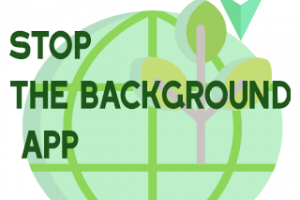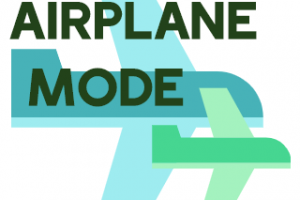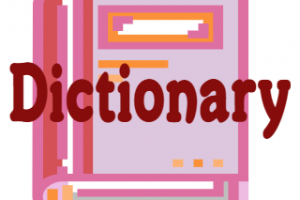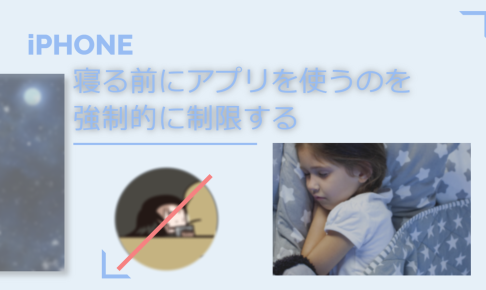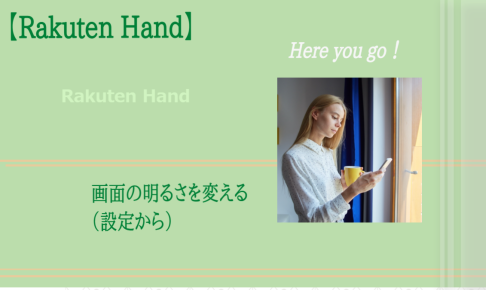iPadの写真アプリの写真をアルバムに入れる
どこかの旅行に行ったものなど、写真をアルバム別に整理したいと思いませんか?iPadの写真アプリで簡単にアルバムを作って、写真を保管することが出来るので試して見て下さい。
写真のアイコンをタップして、写真アプリを開きます。
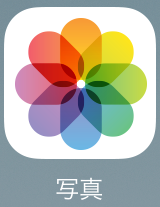
ここにある写真アプリでアルバムを作って、そのアルバムに写真を入れる手順です。
アルバムを作成する
写真を開いたら、下に表示されているアルバムをタップして、アルバム画面に切り替えて下さい。
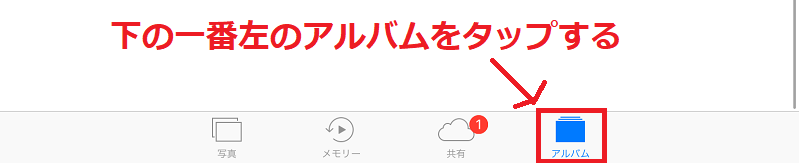
下の項目を一番左のアルバムにする
アルバム画面に切り替えます。
この画面の右上の+ボタンをタップします。
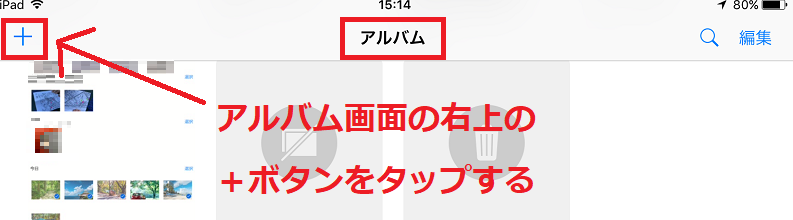
右上の∔ボタンをタップしてアルバムを作成
新規アルバムの名前を入力する画面が表示されます。
アルバム名にしたい名前を入力して下さい。
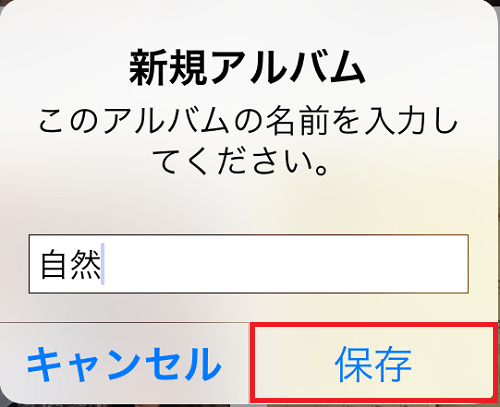
アルバム名を入力したら、保存をタップして下さい。そうすると、アルバム画面のマイアルバムに自分が作ったアルバム名が出来ます。
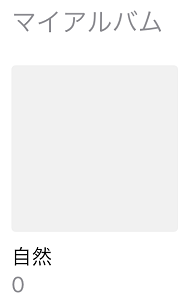
マイアルバムにアルバムが出来る
この作成したアルバムに、写真を入れます。
アルバムに写真を入れる
作成したアルバムをタップして、アルバムを開きます。まだ写真が入ってないので、何も表示されません。この画面の右上の編集ボタンをタップして下さい。
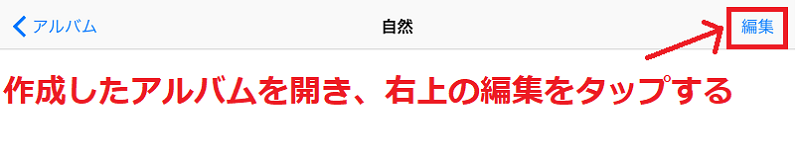
編集をタップすると、項目を選択という画面に変わります。この画面の左上にある、追加ボタンをタップして下さい。

写真のモーメント画面が表示されるので、アルバムに入れたい写真をタップします。
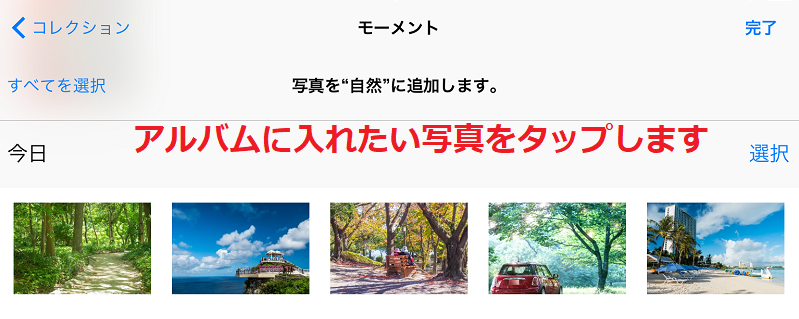
タップすると青いチェックマークが付きます。青いチェックマークがついたら、右上の完了ボタンをタップします。
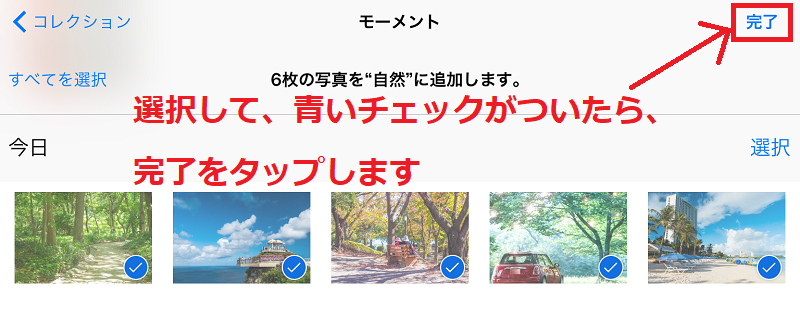
自然のアルバムに写真が入りました。
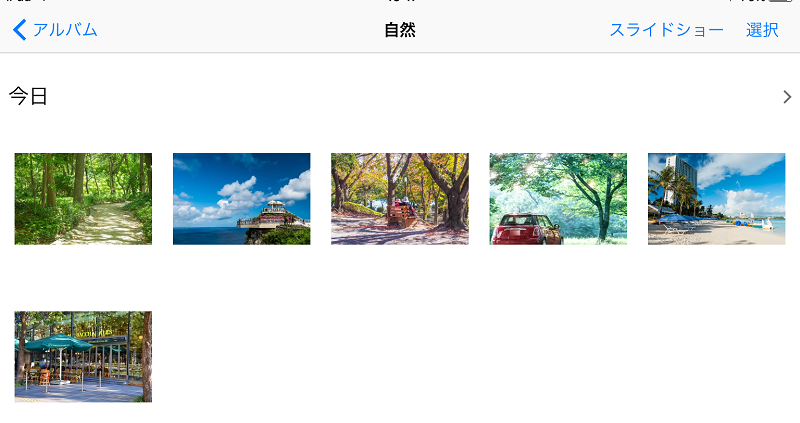
アルバムに写真が追加された
こうやって色々なアルバムを作成して、写真を追加してみて下さい。
更に写真を追加したい場合は、アルバムを開いて、編集>追加で写真を選択して完了すれば、アルバムへ追加されます。
アルバムに入れたら、右上のスライドショーをタップしても、スライドショーが始まるので、楽しんでみてもいいでしょう。この方法と他のスライドショーの選択を次回行ないます。
次回は、iPadの写真でスライドショーを作成する(仮題)
この記事は、iPad Air iOS 10.3.3で確認しました。
➡その他iPadの情報は、iPadカテゴリーをご覧下さい。
iOSデバイスはほぼ、iPhone、iPad、iPod Touch共通です。
➡Appleの情報は、Appleカテゴリーをご覧下さい。